KeePass je besplatan upravitelj lozinki otvorenog koda koji vas potiče na sigurno upravljanje lozinkama. Podržava gotovo svaki operativni sustav, uključujući Windows, Linux, MacOS i druge Unix Like operativne sustave. Kodira i pohranjuje svaku vašu lozinku u jednu bazu podataka do koje se može doći pomoću glavnog ključa. Zato morate zapamtiti samo glavni ključ da biste otključali cijelu bazu podataka svojih osobnih lozinki.
Je li sigurno koristiti KeePass?
Čini se da je Keepass siguran, u svjetlu činjenice da je open source i da kôd analizira veliki broj slobodnih pojedinaca. Izvorni kod možete preuzeti i sami ga izraditi. Osim toga baza podataka koja sadrži sve lozinke uklanja se bilo gdje gdje klijent treba.
Montaža
Prije svega, dodajte KeePass spremišta u svoj Linux sustav. Upišite sljedeće,
[zaštićena e-poštom]: ~ $ sudo apt-add-repozitorij ppa: jtaylor / keepassSada pokrenite sljedeću naredbu za ažuriranje apt.
[zaštićena e-poštom]: ~ $ sudo apt-get update && sudo apt-get nadogradnjaNakon ažuriranja vašeg računala, KeePass spremište je sada dostupno . Pokrenite sljedeću naredbu za instalaciju KeePass-a.
[zaštićena e-poštom]: ~ $ sudo apt-get install keepass2 -ySada da biste provjerili koja je inačica KeyPass instalirana, pokrenite sljedeću naredbu
[e-pošta zaštićena]: ~ $ keepass --versionAko vam gornja naredba daje verziju Keepass-a, to znači da je instalacija bila uspješna. Ili možete pretraživati KeePass u aplikacijama.
Kako koristiti KeePass2
Evo kako izgleda glavni zaslon KeePass-a:
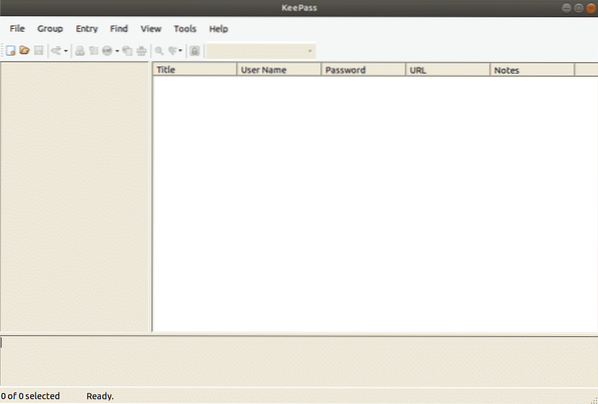
Prvo morate napraviti bazu podataka sa svojim lozinkama. Pažljivo postavite glavnu lozinku jer ako izgubite ovu lozinku, gubite sve lozinke
Stvorite novu bazu podataka i postavite glavnu lozinku klikom na Novo u gornjem lijevom kutu .
Postavljanje lozinke baze podataka
Ono što stoji između Hackera koji pokušava ući u vašu bazu podataka lozinki i vaše baze podataka lozinki je lozinka koju dajete svojoj KeePass bazi podataka. Da biste je učinili snažnom, trebali biste je učiniti što kompliciranijom pomoću posebnih znakova, interpunkcije i brojeva. Čim počnete tipkati lozinku, žuta linija će vam reći Keepassovo mišljenje o vašoj odluci.Što više ide, to bolje.
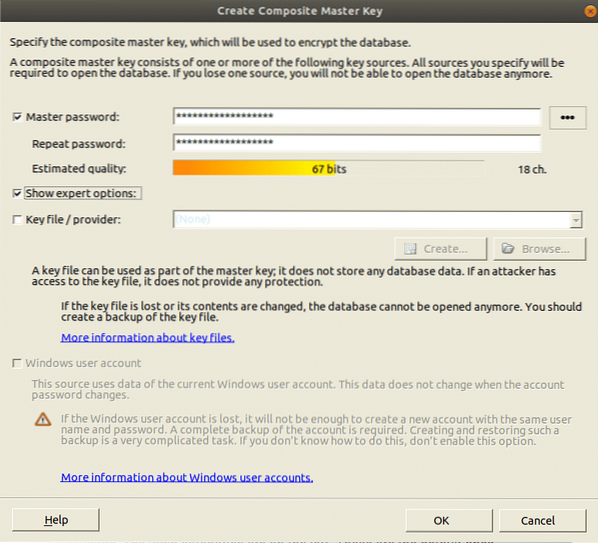
Izvolite, sada imate bazu podataka i možete početi generirati lozinke. Na lijevoj strani nalaze se kategorije za prijavu. To su kategorije koje u KeePass dolaze prema zadanim postavkama, a koje se mogu brisati ili uređivati.Novih se može napraviti koliko god netko želi. Prisutna su i dva zadana unosa koja se lako mogu izbrisati ili preimenovati.
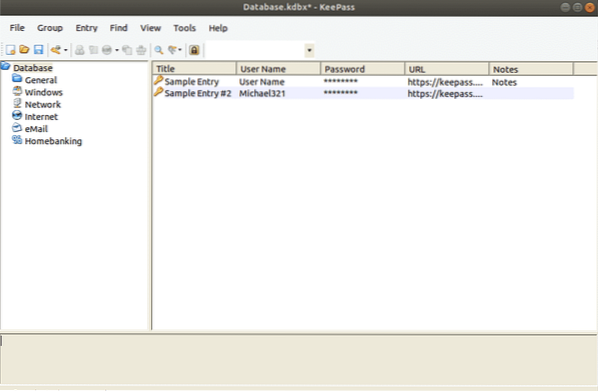
Generiranje prve lozinke
Da biste generirali lozinku, kliknite mali žuti ključ s desne strane na vrhu baze podataka lozinki.
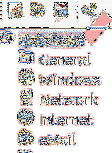
Sada će se otvoriti novi prozor, popunite željena polja .Naslov će biti naziv web stranice ili softvera ili što god želite .Korisničko ime, pa to je po vašem izboru. URL bi bio veza web mjesta ili softvera ili bilo čega što ste upisali u polje naslova .Nijedno od ovih polja nije obvezno, ali pomaže.
Klikom na ikonu tipke možete generirati novu lozinku. Dobit ćete ovaj izbornik, odaberite Open Password Generator. U tom trenutku odaberite dužinu lozinke (duljina od najmanje 25 znakova je u redu). U tom trenutku odaberite vrste znakova koje su vam potrebne u lozinci.
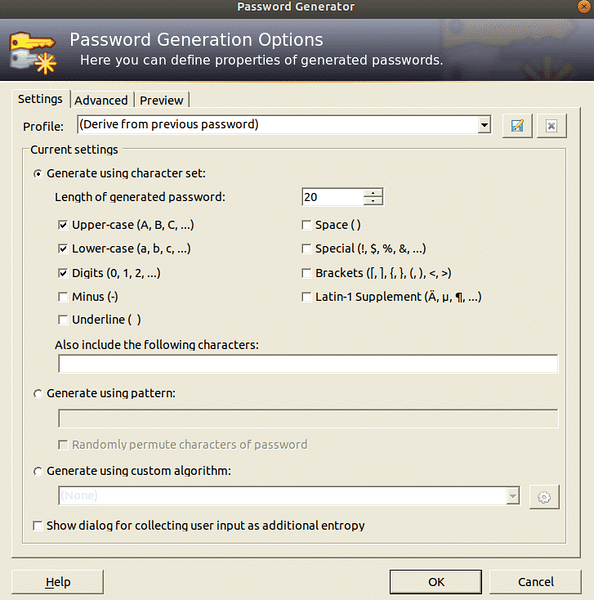
Kliknite U redu i okvir za lozinku će se učitati s lozinkom. Kliknite gumb da biste vidjeli lozinku. Možete probati Generator lozinki za još jedno okretanje u slučaju da vam se ne sviđa.
Izvoz lozinki iz preglednika
Da bismo stvorili KeePass bazu podataka lozinki, moramo uvesti lozinke .
Chromeov sustav za upravljanje lozinkom je vrlo dobar. Lozinke idu na lozinku.google.com i cijela vaša baza podataka lozinki ide u Chrome. Ovo funkcionira za veliku većinu, no u slučaju da se nadate pobjeći od Googlea i nastaviti dalje do KeePass2, evo mjesta za početak
Prvo idite na adresnu traku i potražite "chrome: // flags /"
.Sada morate pronaći značajku Uvoz lozinke. To možete učiniti pomicanjem čitavog dana ILI
Pronađite ga pritiskom na “Ctrl + F” i upisivanjem “Import”

Uključite značajku "Uvoz lozinke" .Sada na popisu pronađite "Omogući postavke dizajna materijala" i promijenite ga u "Onemogućeno". Tražit će od vas da ponovo pokrenete preglednik.Ponovo ga pokrenite, Trenutno kada se program ponovo otvori, otvorite postavke i potražite chrome: // settings / lozinke?search = lozinke u adresnoj traci. Sada će klik na gumb za izvoz datoteku baze podataka lozinki spremiti kao CSV datoteku na vašem sustavu .
Uvoz lozinki
Prije svega stvorite bazu podataka kao što je gore spomenuto.
Uvezite datoteku baze podataka lozinke klikom na gumb Uvezi u izborniku Datoteka.
Za uvoz Chromeove baze podataka lozinki kliknite CSV datoteku gdje ste je pohranili.
Sinkronizacija lozinki
U slučaju da imate različita računala, najidealniji pristup sinkronizaciji baze podataka lozinki je uvođenje Dropboxa. Premještanjem datoteke i ključa baze podataka lozinki unutar mape dropbox, svaka pojedinačna promjena baze podataka lozinki (uključujući i protjerivanje novih lozinki i tako dalje) u dijelovima sekunde poklapa se na svim računalima ..
Korištenje KeePass-a u Google Chromeu
Plan igre KeePass dobro funkcionira izolirano, no u slučaju da trebate čvrsto uskladiti lokalnu bazu podataka sa svojim programom, evo kako:
Prvo unesite direktorij KeePass:
[zaštićena e-poštom]: ~ $ cd / usr / lib / keepass2Unutar mape KeePass2 napravite mapu dodataka, a zatim preuzmite dodatak HTTP.
ubuntu @ ubuntu: / usr / lib / keepass2 ~ $sudo wget https: // passifox.appspot.com / KeePassHttp.plgx
Sada samo moramo instalirati proširenje preglednika koje je lako dostupno za Chrome i Firefox.
Prijavljivanje
U trenutku kada se trebate prijaviti na tu web lokaciju, desnom tipkom miša kliknite odjeljak u KeePassu i odaberite Kopiraj korisničko ime. Zatim kliknite okvir za korisničko ime na web mjestu i CTRL + V da biste zalijepili korisničko ime I. Ponovno kliknite desnu tipku miša i ponovite isti postupak s okvirom Lozinka.
Zaključak:
KeePass čini stvaranje i nadgledanje problematičnih lozinki što jednostavnijim i jednostavnijim. Sada više nema opravdanja da se kaže da je održavanje jedinstvenih i jakih lozinki zamorno i stresno. KeePass olakšava što je više moguće. Sada morate upamtiti samo jednu lozinku i pomoću nje možete otključati bazu podataka lozinki .Nakon čitanja ovog bloga, moći ćete lako koristiti KeePass.
 Phenquestions
Phenquestions


